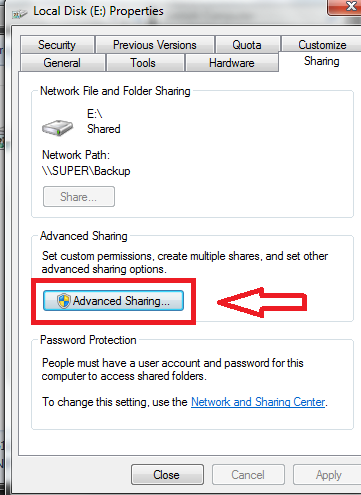는 방법을 연결하는 두 컴퓨터는 Windows7,LAN,이더넷
의 역할 LAN 네트워킹 사이에 두 대의 컴퓨터 또는 노트북은 우리에게 중요하다. 우리가 창 7 에서 랜 케이블을 통해 두 대의 컴퓨터를 연결하면 인터넷을 사용하여 다른 한 컴퓨터에서 중요한 파일,문서,음악,비디오,이미지의 전송이 용이해진다.
랜 네트워크가 필요한 이유-때로는 이동식 디스크(펜 드라이브,하드 디스크)를 사용하여 두 대의 컴퓨터 또는 랩톱 간에 데이터를 전송할 수 있습니다. 그러나,이들과 함께,우리는 두 컴퓨터 사이에 인터넷에 액세스 할 수 없습니다. 이렇게 이더네트 네트워크 기술(랜)는 동일한 작업 그룹에 있는 한개 이상 컴퓨터를 연결하고 간단한 방법에 있는 인터넷을 통해서 이 컴퓨터 사이 파일을 공유하기 위하여 이용됩니다.
연결 두 컴퓨터 데 윈도우 7,이더넷
우선,우리는 정렬 다음 네트워킹 장치:
1. 크로스 이더넷 케이블–
케이블은 두 대의 컴퓨터를 직접 연결하는 데 사용됩니다.



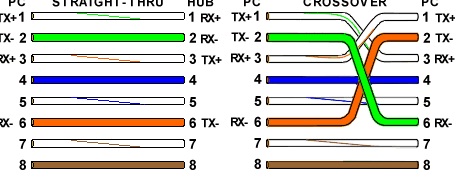
2. 이더넷 케이블은 8 핀 커넥터로 펀칭되어 있습니다. 그것은 통신 기술에 의해 설계되었습니다.
3. 또한 네트워크 인터페이스 카드 또는 랜 카드 또는 이더넷 카드라고도 하며,이 카드는 마더보드 뒷면에 배치됩니다.
참고–두 대의 컴퓨터 또는 랩톱에서 랜 네트워킹 설정을 시작하기 전에 랜 카드 드라이버를 적절한 모드로 설치해야 합니다.
이더넷 크로스오버 케이블을 통해 홈 네트워크를 구축하십시오.
1. 두 컴퓨터에 주소를 삽입하십시오.
- 제어판 창을 엽니다.
- 네트워크 및 공유 센터 버튼을 선택합니다.
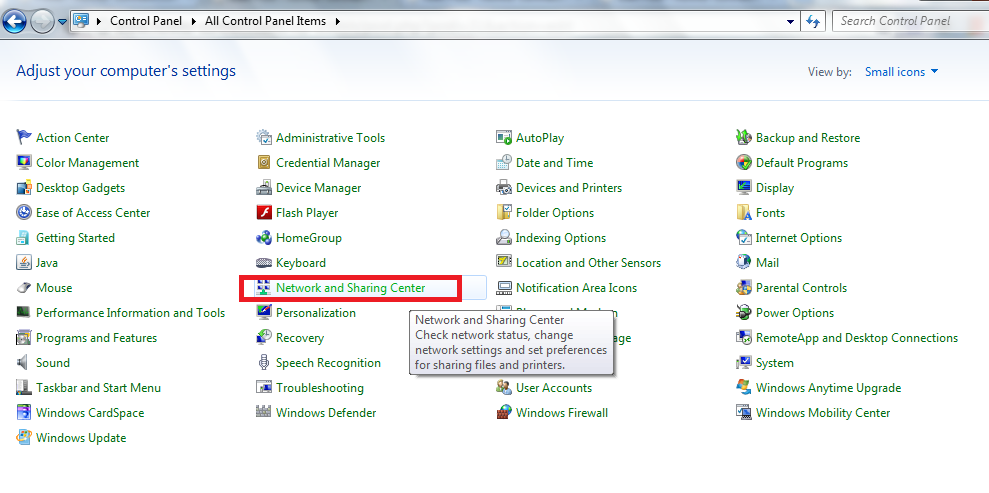
- 그런 다음 네트워크 및 공유 센터의 팝업 상자를 찾을 수 있습니다. 여기에서 어댑터 설정 변경을 클릭하십시오.
네트워크 연결 팝업 창에서 컴퓨터에 올바르게 설치된 네트워크 카드 하드웨어 어댑터를 마우스 오른쪽 단추로 클릭하고 해당 속성을 선택합니다. 인터넷 프로토콜 버전 4 를 클릭하고 등록 정보를 클릭합니다.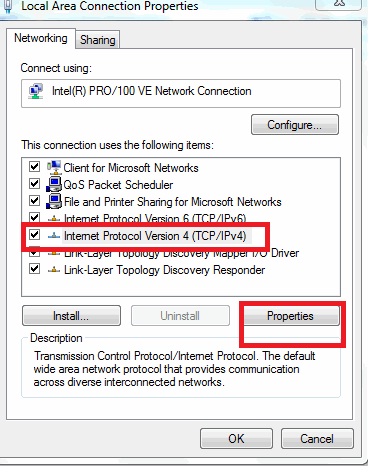
- 이제 아래에 따라 수동으로 두 컴퓨터에 인터넷 프로토콜 주소를 입력하고 확인 옵션을 선택하십시오.192.168.0.1
서브넷 마스크 입력:-255.255.255.0
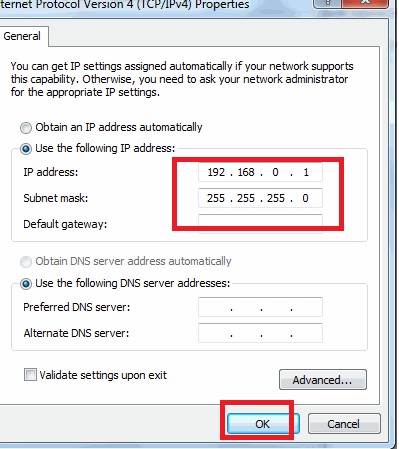
두 번째 컴퓨터(컴퓨터 이름-아비 셱 192.168.0.2서브넷 마스크 입력:-255.255.255.0
- 컴퓨터가 윈도우 7 을로드 할 때,시작 검색 상자 및 유형 네트워크를 클릭합니다. 이 링크를 클릭하십시오.
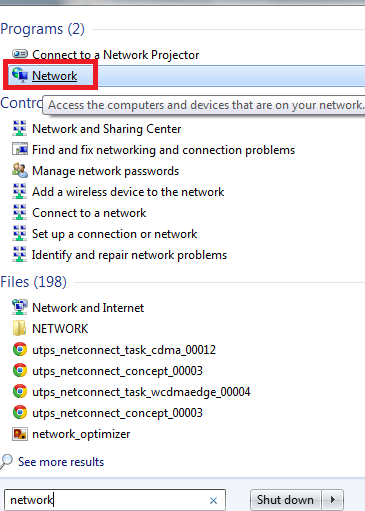
- 네트워크 탭에서 유사한 작업 그룹 아래의 네트워킹에 연결된 모든 컴퓨터를 찾을 수 있습니다.
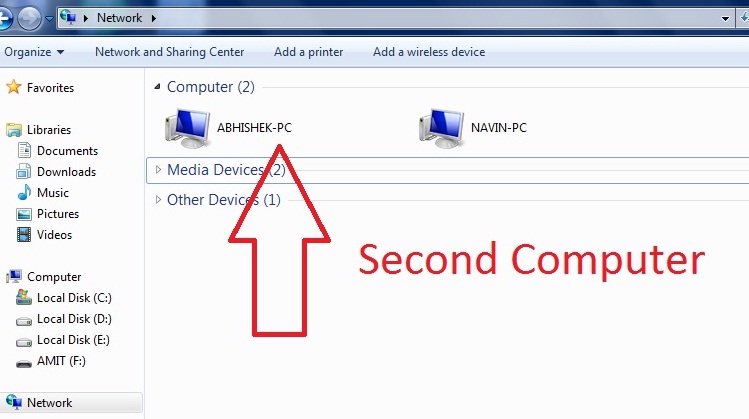
네트워크를 통해 파일을 전송하기 위해 컴퓨터 드라이브를 공유하는 방법?
두 컴퓨터가 네트워크 탭에 표시되고 컴퓨터 드라이브를 공유하려는 경우
- 처음에는 첫 번째 컴퓨터의 컴퓨터 탐색기 창을 열고 네트워크를 통해 다른 컴퓨터와 공유 할 선택한 드라이브 파티션을 마우스 오른쪽 버튼으로 클릭하십시오.
- 드롭다운 메뉴 목록에서 공유 대상 옵션을 선택합니다.
- 이제 고급 공유 버튼을 선택합니다.
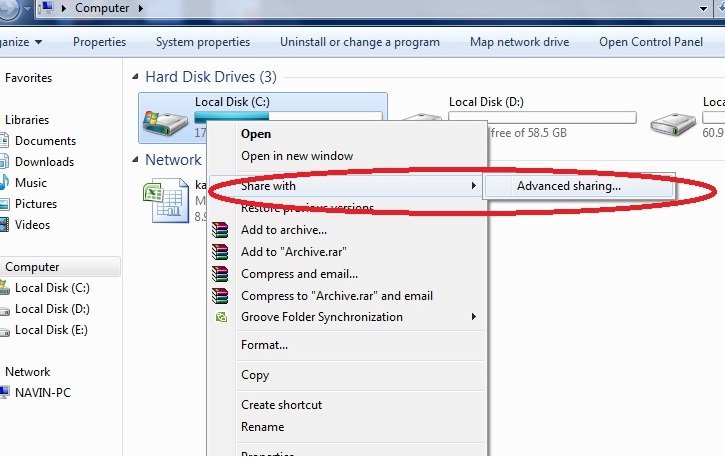
- 선택한 드라이브 속성의 새 탭이 나타납니다. 고급 공유 옵션을 클릭하십시오.